- Autor Abigail Brown [email protected].
- Public 2023-12-17 06:41.
- Zadnja izmjena 2025-01-24 12:04.
Šta treba znati
- Pritisnite Win+ I za pokretanje Windows postavki, zatim odaberite Vrijeme i jezik > Jezik > Dodaj željeni jezik.
- Novi jezik se pojavljuje pod Preferirani jezici. Prevucite svaki jezik koji instalirate u redoslijed ranga.
- Windows (ne IE) kontroliše jezik. Izbori koje napravite u postavkama jezika upravljaju svim ostalim pretraživačima.
Ovaj članak objašnjava kako promijeniti jezik u Internet Explorer-u u Windowsu 10. Internet Explorer 11 podržava desetine globalnih dijalekata, tako da je jednostavno postaviti zadani jezik koji odgovara vašim željama kroz promjene postavki unutar Windowsa.
Microsoft više ne podržava Internet Explorer i preporučuje da ažurirate na noviji Edge pretraživač. Idite na njihovu stranicu da preuzmete najnoviju verziju.
Kako odrediti željeni jezik za pregledavanje
Prije prikazivanja web stranice, IE11 provjerava da li podržava vaš željeni jezik. Ako nije i ako ste odabrali dodatne željene jezike, provjerava ih redoslijedom kojim ih navodite. Ako se ispostavi da je stranica dostupna na jednom od ovih jezika, IE11 prikazuje stranicu na tom jeziku.
Da izmijenite željeni jezik:
-
Pritisnite Win + I za pokretanje Windows postavki, a zatim odaberite Vrijeme i jezik.

Image -
Izaberite grupu Jezik sa lijeve strane prozora.

Image -
Pod Željeni jezici odaberite Dodaj željeni jezik.

Image -
Odaberite jezik nakon čega slijedi Sljedeće.

Image -
Svaki jezik nudi malo različite karakteristike prilagođavanja. Odaberite komponente koje su vam potrebne, a zatim odaberite Install.

Image -
Novi jezik se pojavljuje pod Preferirani jezici. Prevucite svaki jezik koji instalirate u rang. Web stranice će prema zadanim postavkama imati najviše rangirani jezik na vašoj listi.

Image
Zadane postavke jezika pretraživača
Internet Explorer ne kontroliše nezavisno svoje izbore jezika. Iako možete pokrenuti aplikaciju za postavke jezika kroz menije IE 11, sam operativni sistem kontrolira jezik, a odabiri koje napravite u aplikaciji Postavke jezika također upravljaju svim ostalim pretraživačima.
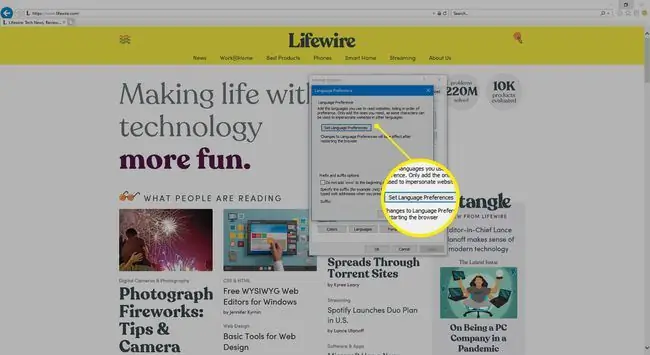
Proces za promjenu jezika prikaza za Windows 7 je sličan, ali su koraci malo drugačiji.






